安装Ceilometer
Ceilometer提供计算资源的监控和计量功能。请在控制节点和计算节点安装Ceilometer。在控制节点和计算节点场景安装Ceilometer的操作有所不同,操作过程中请仔细分辨。
在控制节点安装和配置Ceilometer
- 创建对应Keystone资源对象。
openstack user create --domain default --password-prompt ceilometer openstack role add --project service --user ceilometer admin openstack service create --name ceilometer --description "Telemetry" metering
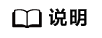
密码中请勿包含字符“#@$”,支持特殊字符“&=- _ . + ! * ()”。
- 安装Ceilometer。
yum install openstack-ceilometer-notification openstack-ceilometer-central
- 修改配置文件“/etc/ceilometer/pipeline.yaml”。
- 打开文件。
vi /etc/ceilometer/pipeline.yaml
- 按“i”进入编辑模式,修改如下内容。
1 2 3 4 5
publishers: # set address of Gnocchi # + filter out Gnocchi-related activity meters (Swift driver) # + set default archive policy - gnocchi://?filter_project=service&archive_policy=low
- 按“Esc”键退出编辑模式,输入:wq!,按“Enter”键保存并退出文件。
- 打开文件。
- 修改配置文件“/etc/ceilometer/ceilometer.conf”。
- 打开文件。
vi /etc/ceilometer/ceilometer.conf
- 按“i”进入编辑模式,修改如下内容。
[DEFAULT] transport_url = rabbit://openstack:RABBIT_PASSWORD@controller [service_credentials] auth_type = password auth_url = http://controller:5000/v3 project_domain_id = default user_domain_id = default project_name = service username = ceilometer password = CEILOMETER_PASSWORD interface = internalURL region_name = RegionOne
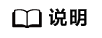
将RABBIT_PASSWORD替换为RabbitMQ密码,将CEILOMETER_PASSWORD替换为ceilometer用户密码,请根据实际需求进行设置。密码中请勿包含字符“#@$”,支持特殊字符“&=- _ . + ! * ()”。
- 按“Esc”键退出编辑模式,输入:wq!,按“Enter”键保存并退出文件。
- 打开文件。
- 初始化数据库。
ceilometer-upgrade
- 启动Ceilometer服务。
systemctl enable openstack-ceilometer-notification.service openstack-ceilometer-central.service systemctl start openstack-ceilometer-notification.service openstack-ceilometer-central.service
在计算节点安装和配置Ceilometer
- 安装Ceilometer。
yum install openstack-ceilometer-compute yum install openstack-ceilometer-ipmi
- 编辑配置文件“/etc/ceilometer/ceilometer.conf”。
- 打开文件。
vi /etc/ceilometer/ceilometer.conf
- 按“i”进入编辑模式,修改如下内容。
[DEFAULT] transport_url = rabbit://openstack:RABBIT_PASSWORD@controller [service_credentials] auth_url = http://controller:5000/v3 project_domain_id = default user_domain_id = default auth_type = password username = ceilometer project_name = service password = CEILOMETER_PASSWORD interface = internalURL region_name = RegionOne
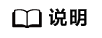
将RABBIT_PASSWORD替换为OpenStack的RabbitMQ密码,将CEILOMETER_PASSWORD替换为Ceilometer中的用户认证密码,请根据实际需求进行设置。密码中请勿包含字符“#@$”,支持特殊字符“&=- _ . + ! * ()”。
- 按“Esc”键退出编辑模式,输入:wq!,按“Enter”键保存并退出文件。
- 打开文件。
- 修改配置文件“/etc/nova/nova.conf”。
- 打开文件。
vi /etc/nova/nova.conf
- 按“i”进入编辑模式,新增如下内容。
[DEFAULT] instance_usage_audit = True instance_usage_audit_period = hour [notifications] notify_on_state_change = vm_and_task_state [oslo_messaging_notifications] driver = messagingv2
- 按“Esc”键退出编辑模式,输入:wq!,按“Enter”键保存并退出文件。
- 打开文件。
- 修改“/etc/sudoers”文件。
- 打开文件。
vi /etc/sudoers
- 按“i”进入编辑模式,修改如下内容。
ceilometer ALL = (root) NOPASSWD: /usr/bin/ceilometer-rootwrap /etc/ceilometer/rootwrap.conf *
- 按“Esc”键退出编辑模式,输入:wq!,按“Enter”键保存并退出文件。
- 打开文件。
- 修改“/etc/ceilometer/polling.yaml”。
- 打开文件。
vi /etc/ceilometer/polling.yaml
- 按“i”进入编辑模式,添加如下内容。
1 2 3 4
- name: ipmi interval: 300 meters: - hardware.ipmi.temperature
格式如下图所示。
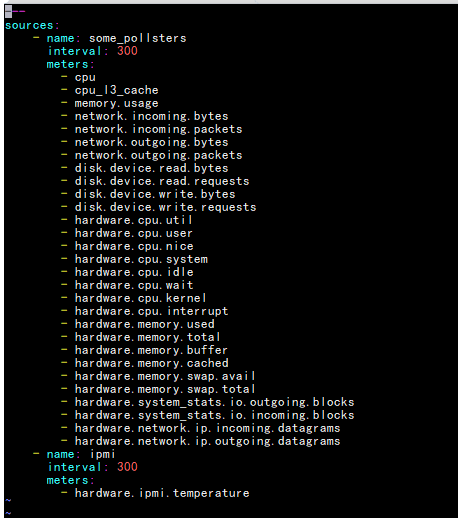
- 按“Esc”键退出编辑模式,输入:wq!,按“Enter”键保存并退出文件。
- 打开文件。
- 启动agent服务。
systemctl enable openstack-ceilometer-compute.service systemctl start openstack-ceilometer-compute.service systemctl enable openstack-ceilometer-ipmi.service systemctl start openstack-ceilometer-ipmi.service
- 重启计算服务。
systemctl restart openstack-nova-compute.service
在Cinder上使能服务测量
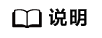
需要在控制节点和计算节点配置本节操作,不同节点上的操作已做区分控制节点和计算节点场景,操作过程中请仔细分辨。环境中必须包含块存储设备。
- 修改“/etc/cinder/cinder.conf”配置文件。
- 打开文件。
vi /etc/cinder/cinder.conf
- 按“i”进入编辑模式,在[oslo_messaging_notifications]中添加如下内容。
[oslo_messaging_notifications] driver = messagingv2
- 按“Esc”键退出编辑模式,输入:wq!,按“Enter”键保存并退出文件。
- 打开文件。
- 在控制节点重启块存储服务。
systemctl restart openstack-cinder-api.service openstack-cinder-scheduler.service openstack-cinder-volume.service
在计算节点重启块存储服务。systemctl restart openstack-cinder-volume.service
在Glance上使能服务测量
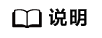
需要在控制节点配置本节操作。
- 编辑“/etc/glance/glance-api.conf”配置文件。
- 打开文件/etc/glance/glance-api.conf。
vi /etc/glance/glance-api.conf
- 按“i”进入编辑模式,添加如下内容。
[DEFAULT] transport_url = rabbit://openstack:RABBIT_PASSWORD@controller [oslo_messaging_notifications] driver = messagingv2
- 按“Esc”键退出编辑模式,输入:wq!,按“Enter”键保存并退出文件。
- 打开文件/etc/glance/glance-api.conf。
- 重启服务。
systemctl restart openstack-glance-api.service
在Neutron上使能服务测量
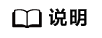
需要在控制节点配置本节操作。
- 编辑“/etc/neutron/neutron.conf”。
- 打开文件。
vi /etc/neutron/neutron.conf
- 按“i”进入编辑模式,修改如下内容。
[oslo_messaging_notifications] driver = messagingv2
- 按“Esc”键退出编辑模式,输入:wq!,按“Enter”键保存并退出文件。
- 打开文件。
- 重启网络服务。
systemctl restart neutron-server.service
父主题: 部署并验证